Bir ile Timely hesabınızla, ücretsiz etkinlikleriniz için etkinlik kaydını / RSVP'yi kolayca ayarlayabilirsiniz. Ücretsiz bir etkinlik düzenliyorsanız etkinlik listelemeniz için “Etkinlik Kaydı / LCV” ayarını kullanabilirsiniz. Bu özellik özellikle katılımcılarınızın bilet satın almasını istemiyorsanız ancak yine de etkinliğinize kimin geleceğini önceden bilmek istiyorsanız kullanışlıdır. Tüm adımları buradan öğrenin.
1. Etkinlik Kaydı / RSVP Temel Ayarları
Etkinliğinize kimin geleceğini önceden bilmek, etkinlik planlamasında çok yardımcı olabilir. İle Timely olay RSVP yazılımı, etkinlikleriniz için ön kayıtları ve RSVP'leri kolayca toplayabilirsiniz. Ayrıca, sistem aynı yerin birden fazla kişi tarafından rezerve edilmesine izin vermediğinden, aşırı rezervasyon yapılmasını önler. Planınızda bu özellik yoksa, İletişime geçin. Hesabınızı yükseltmek için.
Hesabınıza giriş yaptıktan sonra şuraya gidin: Etkinlikler Menü. Yeni bir etkinlik oluşturabilir veya ön kayıt özelliğini eklemek istediğiniz etkinliği seçebilirsiniz.
1.1 RSVP Türünüzü Oluşturun
İlk önce, Maliyet ve Biletler Etkinliğinizin tüm RSVP ve bilet seçeneklerini bulabileceğiniz bölümü. Daha sonra seçin Etkinlik Kaydı / RSVP açılır menüde, “Ücretsiz Etkinlikler”in hemen altında. Bir panel ortaya çıkacak. Tıklayabilirsiniz artı İlk bilet bloğunuzu eklemek için düğmesine basın.
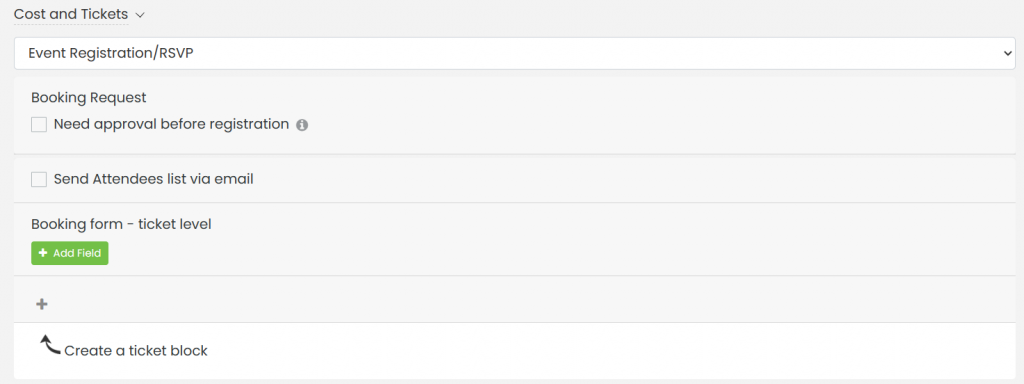
Bilet bloğunuza bir ad verin ve kısa bir açıklama ekleyin. Bu bilgilerin etkinlik sayfasında hedef kitleniz tarafından görülebileceğini lütfen unutmayın.
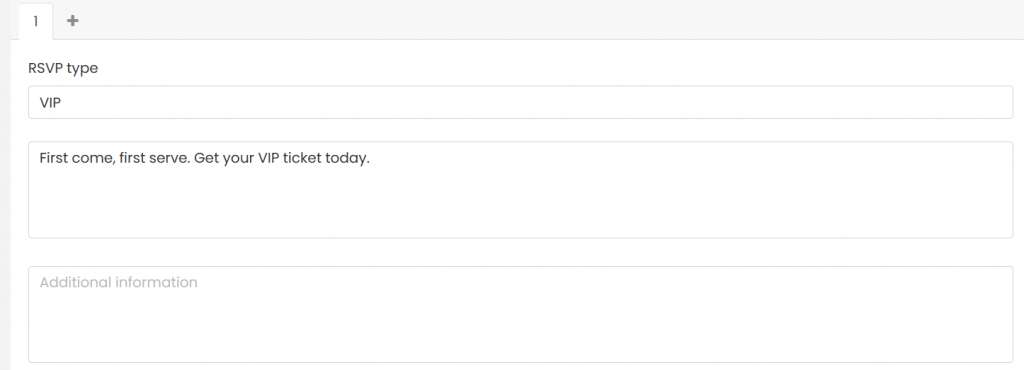
Uygun gördüğünüz sayıda bilet bloğu ekleyebilirsiniz. Örneğin, bir yetişkin bileti, bir çocuk bileti ve bir yaşlı bileti ekleyebilirsiniz. Ayrıca sınırlı kontenjanlı VIP bilet ve daha fazla kontenjanlı normal biletler de ekleyebilirsiniz.
1.2 Ek Bilgi Ekle
Bilet bloklarınızın her birine ek bilgiler ekleyebilirsiniz. Bu bilgiler etkinlik sayfasında izleyicileriniz tarafından görülemeyecektir. Ancak, etkinliğinize kaydolduktan sonra aldıkları otomatik onay e-postalarında ve PDF biletlerde görünecektir. Daha fazla bilgi için şuraya bakın: Biletlere, LCV'lere, e-postalara ve PDF şablonlarına ek bilgiler nasıl eklenir?.
Ücretsiz olarak ev sahipliği yapıyorsanız sanal veya hibrit etkinlikte, ek bilgi olarak bir çevrimiçi toplantı bağlantısı ekleyebilirsiniz. Sonuç olarak, bağlantı onay e-postalarınızda ve PDF biletlerinizde görünecektir. Daha fazla bilgi edinmek istiyorsanız, okuyun Biletlere ve e-postalara çevrimiçi toplantı bağlantısı nasıl eklenir?.
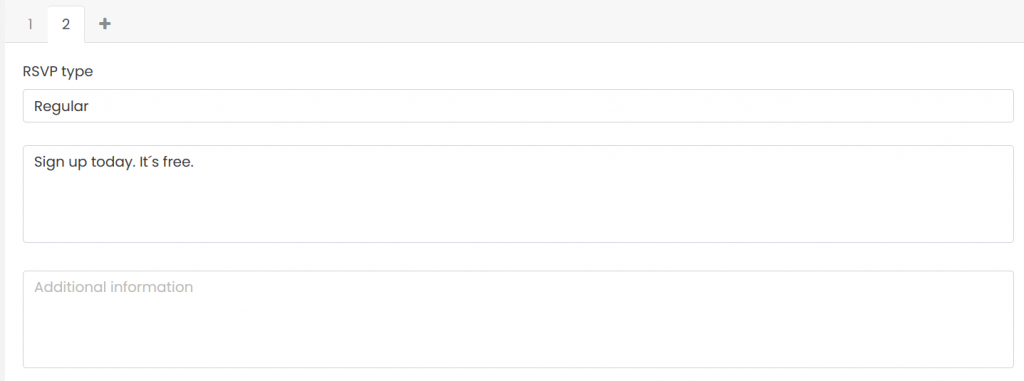
1.3 Sınırlı Bilet Kullanılabilirliği
Etkinliğiniz için bilet limitleri belirlemek, etkinliğinizin popülerliğini takip etmenin ve hazırlıklı olmanın en iyi yoludur. Etkinliğinizi belirli bir mekan için planlıyorsanız ya da misafirlerinize yiyecek ve içecek servisi yapmayı planlıyorsanız ortamın aşırı kalabalık olmasını ya da rahatsız edici olmasını istemezsiniz. Etkinliğinize kaç kişinin katılacağını önceden bilmek, mekanınızı, yemeklerinizi, otoparkınızı veya sunabileceğiniz ek hizmetleri planlamanıza yardımcı olur.
Bilgisayarınızdaki Timely HesapEtkinlik kayıt biletinize isim verip ek bilgileri ekledikten sonra bilet limitlerini belirleyin. İlgili alanlara mevcut maksimum bilet sayısını ve bir kişinin kayıt başına alabileceği maksimum bilet sayısını ekleyin. Sınırınız yoksa, tıklamanız yeterlidir. Unknown onay kutusunu işaretleyin.
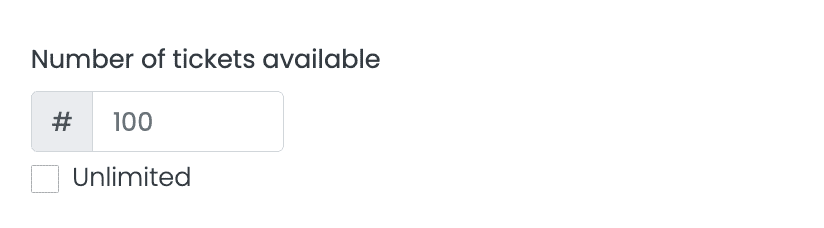
Etkinliğiniz için bir dizi bilet belirlediğinizde, Timely etkinlik kayıt yazılımı her yer rezerve edildiğinde bilet envanterinizi otomatik olarak güncelleyecektir. Belirlediğiniz bilet sayısı bittiğinde etkinlik "tükenmiş" sayılacaktır. Sonuç olarak, hiç kimse söz konusu etkinliğe kayıt olamayacak. Ancak kontrol ederseniz Unknown kutu, Timely etkinlik rezervasyon sistemi misafirlerin rezervasyonlarını süresiz olarak kabul edecektir.
Mevcut bilet sayısını istediğiniz zaman değiştirebileceğinizi unutmayın. Bilet ayarlarınızı düzenlemeniz yeterlidir. Maliyetler ve Biletler Bölüm.
Ödeme sırasında, kayıt yaptıranlarınız hala kaç kontenjanın mevcut olduğunu görebilir. İnsanlar etkinliklerinize kaydoldukça mevcut yerlerin miktarı da otomatik olarak güncellenir.
1.4 Kayıt Başına Bilet Sayısının Sınırı
Bilet tercihlerinizi, fiyatlarınızı ve açıklamanızı yapılandırırken, kayıt başına kullanılabilecek maksimum bilet miktarını da belirleyebilirsiniz. Başka bir deyişle, bu işlevsellik, bir kişinin tek bir kayıtla etkinliğinizde kaç yer ayırtabileceğini sınırlar.

Varsayılan olarak, bizim olay RSVP yazılımı Kayıt başına bilet sayısını her zaman on (10) biletle sınırlandıracaktır. Bu ayarı değiştirmek istiyorsanız uygun kutuya doğru numarayı yazmanız yeterlidir.
1.5 Etkinliğiniz için bir Bekleme Listesi Oluşturun
Potansiyel katılımcıları başlangıçtaki kapasitenizin ötesinde ağırlamak için bir Bekleme Listesi oluşturabilirsiniz. Bekleme Listesi, etkinlik dolduğunda bile ilgilenen kişilerin etkinliğinize kaydolmasını sağlar. İptal veya değişiklik nedeniyle yer açılması durumunda Bekleme Listesindekiler katılabilecektir.
Etkinliğiniz için bir Bekleme Listesinin nasıl oluşturulacağını öğrenmek için, süreç boyunca size adım adım yol gösterecek kapsamlı bir kılavuzumuz var. Gönderimize göz atın Etkinliğiniz için Bekleme Listesi Nasıl Oluşturulur?. Bu kılavuz, Bekleme Listesi ayarlarını yapılandırmanıza ve bunu etkinlik kayıt sürecinize sorunsuz bir şekilde entegre etmenize yardımcı olacaktır.

Bekleme Listeniz oluşturulduktan sonra, onu etkili bir şekilde nasıl yöneteceğinizi bilmek çok önemlidir. Gönderimizden Bekleme Listesi aboneleriyle ilgilenmeye yönelik değerli bilgiler ve stratejiler öğrenin Bekleme Listeleri ve Aboneler Nasıl Yönetilir?. Bu kılavuz, Bekleme Listenizin sorunsuz ve etkili bir şekilde yönetilmesini sağlamak için kayıtlara öncelik vermekten katılımı manuel olarak onaylamaya kadar pratik ipuçları sağlar.
1.6 Etkinlik Kaydı Başlangıç ve Bitiş Tarihi
Varsayılan olarak, etkinlik yayınlandıktan sonra tüm etkinliklere çevrimiçi kayıt yapılabilecektir. Ancak farklı bir etkinlik kaydı başlangıç ve bitiş tarihi ve saati ayarlayabilirsiniz.
Bunu yapmak için, açılır menüleri kullanmanız yeterlidir. Etkinlik kayıtlarının başlangıcı için, etkinlik başlamadan önce haftalar, günler, saatler ve hatta dakikalar şeklinde özel bir tarih ayarlayabilirsiniz. Benzer şekilde, etkinlik başladığında, etkinliğin sonunda kayıtları sonlandırma veya tarih ve saati özelleştirme seçeneğiniz vardır.

Bu özellik sayesinde, LCV'leriniz ve bunların halka açık olup olmadığı üzerinde daha fazla kontrole sahip olursunuz.
1.7 Blok RSVP Uygunluğu
Herhangi bir etkinliğe yatırılan hazırlık düzeyine rağmen, beklenmeyen durumlar muhtemelen ortaya çıkacaktır. Sonuç olarak, etkinlik planlayıcılarının bu tür olaylara profesyonelce yanıt vermek için uygun araçlara ve tekniklere sahip olması gerekir.
Online kayıt ile ücretsiz bir etkinlik son dakika değişiklikleri gerektiriyorsa, Timely mükemmel bir çözüme sahiptir. Yazılımımız, biletler rezervasyon için halka açık hale getirildikten sonra bile etkinlik kaydının kullanılabilirliğini değiştirmeyi kolaylaştırır.
Daha fazla bilgi için kullanım kılavuzumuza bakın Etkinlikleriniz için LCV'leri ve Bilet Kullanılabilirliğini Nasıl Engelleyebilirsiniz?.
1.8 Etkinlik Kayıt Durumu
Ayrıca hedef kitlenizi bilgilendirmek için etkinlik kayıt türlerinizin her birinin durumunu ayarlayabilirsiniz. Seçenekler şunlardır:
- Açılış
- iptal edildi
- Sona Erdi
1.9 RSVP Bilet Bloklarını Silme
Belirli bir bilet bloğunu kaldırmak için bölümün alt kısmındaki sil butonunu kullanabilirsiniz. Bu adımın bilet blokajı ile ayrı ayrı gerçekleştirilmesi gerekmektedir. Yani bunları tek tek silmeniz gerekiyor.
2. Etkinlik Kaydı Özel Soruları
Bazen etkinlik organizatörlerinin bir katılımcının kaydını kabul etmeden önce sorular sorması veya uygunluğunu onaylaması gerekir. Örneğin, alkol servisi yapılacak yetişkin bir kitleye yönelik bir etkinlik için LCV topluyorsanız katılımcılardan 21 yaşın üzerinde olup olmadıklarını onaylamalarını isteyebilirsiniz.
İle Timely, etkinliğinize kaydolmadan önce müşterilerden herhangi bir bilgi isteyebilirsiniz. Özel alanları kullanarak özelleştirilmiş bir rezervasyon anketi oluşturmanız yeterlidir.
Şu anda dört özel alan türü bulunmaktadır:
- Evet/Hayır cevabı: Kayıt yaptıranların soruyu cevaplamak için Evet veya Hayır'ı işaretlemeleri gerekir.
- Metin cevabı: Kayıt yaptıranların soruyu bir cümle ile cevaplamaları gerekmektedir.
- Onay kutusu cevabı: Kayıt yaptıranların cümlenin uygulanabilir olup olmadığını veya anlaşıldığını teyit etmek için kutuyu işaretlemesini gerektirir.
- Açılır cevap: Kullanıcıların mevcut seçenekler arasından istedikleri öğeyi seçmelerine yardımcı olmak için kullanıcı dostu bir arayüz sağlar.
- Açılır özel alan oluştururken, her biri ayrı bir satıra olmak üzere en fazla 20 tercih girebileceğiniz 'Seçenek ekle' seçeneğini göreceksiniz.
- Ayrıca, kullanıcıların birden fazla cevap seçmesine izin veren 'Çoktan Seçmeli' seçeneğini de etkinleştirebilirsiniz. Mevcut seçenek sayısını yapılandırırken, 'Sınırsız', 'Tam Sayı' veya seçimlerin 'Aralığı'nı belirtebilirsiniz.

Ayrıca istediğiniz özel alana bağlantılar ekleyebilir, soruları zorunlu veya isteğe bağlı hale getirebilirsiniz.
Bu özelliği etkinlik kayıtlarınızda kullanmak istiyorsanız daha fazla bilgi edinin özel alanlarla etkinlik rezervasyon formu nasıl oluşturulur ve oluşturulur.
3. Etkinlik Kaydı E-posta Bildirimleri
Katılımcılarınızı yaklaşan etkinlik hakkında bilgilendirmenin harika bir yolu, etkinliğinize bildirimler eklemektir. Uygun gördüğünüz sayıda bildirim ekleyebilirsiniz. Bu ayarı onayladığınızda sistem, etkinlik katılımcılarınıza etkinliği hatırlatan otomatik e-postalar gönderecektir.
Bildirim e-postalarını özelleştirmek istiyorsanız ilgili şablonu değiştirebilirsiniz. Daha fazla bilgi için bu yararlı kullanıcı kılavuzunu okuyun: Etkinlik RSVP'si ve Bilet E-posta Şablonları Nasıl Özelleştirilir?.
4. Şartları kabul edin ve Değişikliklerinizi Kaydedin
Etkinliğiniz için kayıt / LCV oluşturduktan sonra, kontrol ettiğinizden emin olun. Tüm Dönem'i kabul ediyorumDevam etmek için onay kutusunu seçin.
Son adım sayfayı aşağı kaydırmak ve Yayınlamak düğme. Ayrıca düğmeye de tıklayabilirsiniz Taslak olarak kaydet Etkinliğinizi gözden geçirip daha sonra yayınlamak istemeniz durumunda.
5. Etkinlik Sayfanızda Etkinlik Kaydı Ödemesi
Ücretsiz etkinliğiniz için etkinlik kaydını/LCV'yi ayarladıktan sonra, genel takviminizde nasıl göründüğünü kontrol edin. Bilet türlerinizi içeren kayıt / LCV ödeme kutusu, tam olarak yapılandırdığınız şekilde görünecektir.
İle Timelyile yalnızca ücretsiz etkinlikleriniz için çevrimiçi kayıt toplamakla kalmaz, aynı zamanda ücretsiz etkinlikler için zaman aralığına dayalı kayıtlarve sat etkinlik biletleri, ve zaman dilimi biletleri ücretli etkinlikleriniz için.
Ek Yardıma mı ihtiyacınız var?
Daha fazla rehberlik ve destek için lütfen sayfamızı ziyaret edin. Yardım Merkezi. Herhangi bir sorunuz varsa veya yardıma ihtiyacınız varsa, müşteri başarı ekibimizle iletişime geçmekten çekinmeyin. Timely hesabın kontrol paneli.
Uygulama ve kullanma konusunda ek yardıma ihtiyaç duymanız durumunda Timely olay yönetim sistemi, yardımcı olmaktan memnuniyet duyarız. Tümünü keşfedin profesyonel hizmetler size teklif edebiliriz ve Bizimle temasa geçin bugün!